windows8系统的鼠标属性怎么设置图文教程
摘要:1、将鼠标移到屏幕右下角,在自动弹出的菜单中选择【设置】;2、选择【控制面板】;3、在控制面板中将查看方式选成【类别】,点击【鼠标】;4、在...
1、将鼠标移到屏幕右下角,在自动弹出的菜单中选择【设置】;
2、选择【控制面板】;
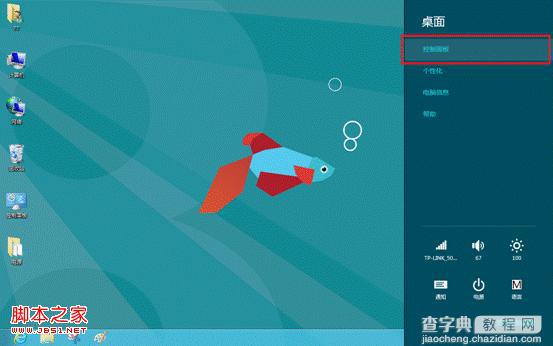
3、在控制面板中将查看方式选成【类别】,点击【鼠标】;
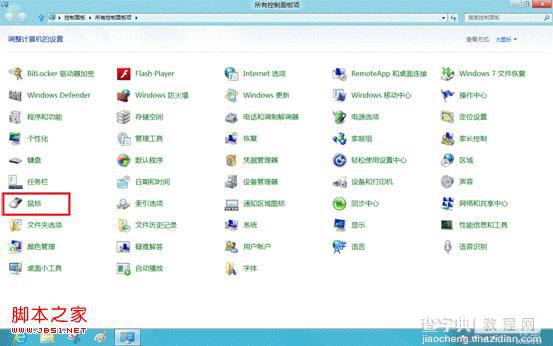
4、在【鼠标属性】对话框中进行选择即可。
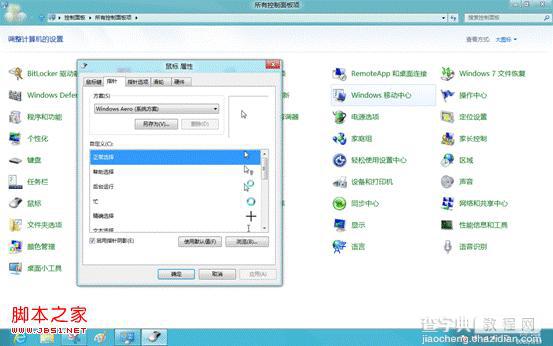
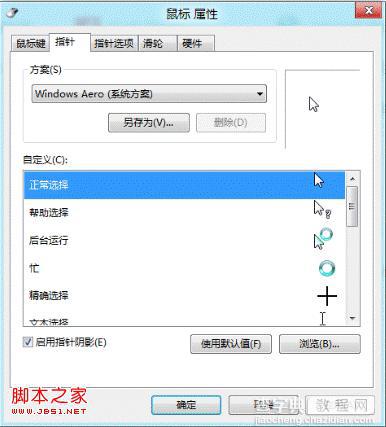
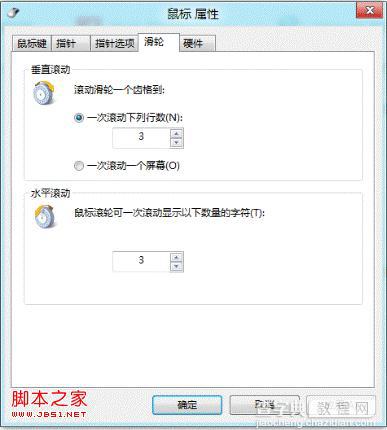
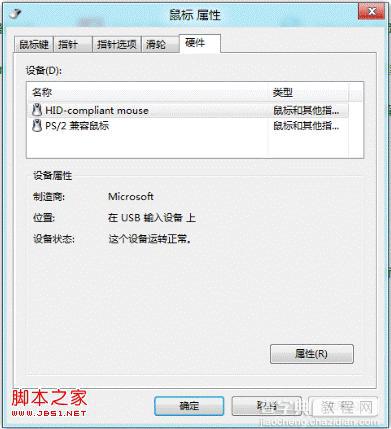
【windows8系统的鼠标属性怎么设置图文教程】相关文章:
★ Win10系统怎么重置指纹?Win10系统重置指纹图文教程
★ windows7怎么激活 windows7旗舰版激活密钥教程
★ Win10鼠标乱动不受控制怎么办 Win10鼠标控制不了解决方法教程
